면 이동 명령을 사용하여 부품에서 하나 이상의 면을 이동할 수 있습니다. 명시적인 방향과 거리를 지정하여 면 세트를 이동할 수 있습니다. 또한 자유 이동 옵션을 사용하여 X, Y 또는 Z축을 중심으로 면 또는 피쳐 세트를 자유롭게 이동하고 회전할 수 있습니다.
이 마지막 튜토리얼 섹션에서는 자유 이동 트라이어드를 사용하여 Sliding-pin Hanger의 각이 진 맨 윗면을 수정합니다.
-
 리본에서 모형 탭
리본에서 모형 탭  수정 패널
수정 패널  면 이동을 클릭합니다.
면 이동을 클릭합니다. - 부품의 맨 윗 부분에서 각이 진 면을 선택합니다. 면 이동 자유 이동 트라이어드가 나타납니다.
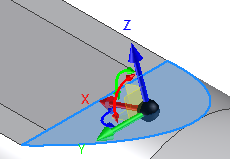
평면형 이동, 축방향 이동 또는 자유 이동에서 트라이어드를 끌어서 면이나 피쳐를 대화식으로 배치할 수 있습니다. 트라이어드의 선택한 영역은 이동을 제어합니다. 색상으로 트라이어드 축을 식별할 수 있습니다.
- 빨간색은 X축입니다.
- 초록색은 Y축입니다.
- 파란색은 Z축입니다.
트라이어드를 처음으로 활성화할 때 원점 구는 변환할 형상과 일치합니다. 트라이어드 단면을 클릭하거나 끌어서 원하는 변환 유형을 나타냅니다. 다른 트라이어드 부품을 선택할 경우 선택 사항에 해당하는 정확한 좌표를 입력하거나 끌 수 있습니다.
트라이어드는 다음 요소로 구성됩니다.
- 화살촉은 축을 따라 트라이어드를 이동합니다.
- 회전 조작기는 축을 중심으로 트라이어드를 회전합니다. 빨간색 회전 조작기를 클릭하여 YZ 평면에서 X축을 기준으로 다이나믹하게 회전합니다. 초록색 회전 조작기를 클릭하여 XZ 평면에서 Y축을 기준으로 다이나믹하게 회전합니다. 파란색 회전 조작기를 클릭하여 XY 평면에서 Z축을 기준으로 다이나믹하게 회전합니다.
- 평면은 선택한 평면에서 트라이어드를 이동합니다.
- 구는 뷰 평면에서 무제한 이동을 허용합니다.
다음 단계에서는 초록색 회전 조작기를 사용하여 XZ 평면에서 각이 진 면을 회전합니다. 뷰를 약간 회전하면 조작기에 보다 쉽게 액세스할 수 있습니다.
-
 그래픽 창의 오른쪽에 있는 탐색 막대에서 자유 회전 명령을 클릭합니다. 그래픽 창에 수직 축과 수평 축이 있는 회전 기호가 표시됩니다. 회전 기호 내부를 클릭합니다. 왼쪽 마우스 버튼을 누른 상태로 그림과 같은 뷰 각도가 되도록 커서를 이동합니다.
그래픽 창의 오른쪽에 있는 탐색 막대에서 자유 회전 명령을 클릭합니다. 그래픽 창에 수직 축과 수평 축이 있는 회전 기호가 표시됩니다. 회전 기호 내부를 클릭합니다. 왼쪽 마우스 버튼을 누른 상태로 그림과 같은 뷰 각도가 되도록 커서를 이동합니다. 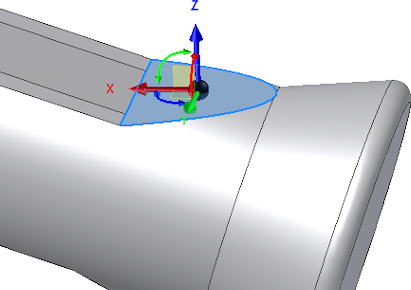 새 뷰가 마음에 들면 Esc 키를 눌러 자유 회전 명령을 종료합니다. 팁: 다른 명령을 실행하는 동안 F4 기능 키를 누른 상태로 뷰를 회전하면 자유 회전 기능에 신속하게 액세스할 수 있습니다. 원하는 대로 뷰를 회전한 후 기능 키를 놓으면 이전 명령으로 돌아갑니다. ViewCube를 사용하여 모형을 회전할 수도 있습니다. 정육면체를 클릭하고 끌어서 뷰를 조정합니다.
새 뷰가 마음에 들면 Esc 키를 눌러 자유 회전 명령을 종료합니다. 팁: 다른 명령을 실행하는 동안 F4 기능 키를 누른 상태로 뷰를 회전하면 자유 회전 기능에 신속하게 액세스할 수 있습니다. 원하는 대로 뷰를 회전한 후 기능 키를 놓으면 이전 명령으로 돌아갑니다. ViewCube를 사용하여 모형을 회전할 수도 있습니다. 정육면체를 클릭하고 끌어서 뷰를 조정합니다.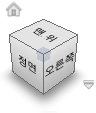
- 초록색 회전 조작기를 클릭하고 오른쪽으로 끌면 음의 방향으로 회전한 결과를 볼 수 있습니다. 왼쪽으로 끌면 양의 방향으로 회전한 결과를 볼 수 있습니다.
- 값 입력 상자에 2를 입력하고 초록색 확인 버튼을 클릭하여 면을 양의 방향으로 2°도만큼 회전합니다.
면 이동 명령이 종료되고 새 피쳐인 면 이동1이 모형 검색기에 추가됩니다.
- F6 키를 눌러 홈 뷰를 복원합니다.
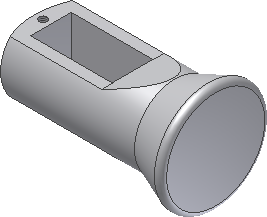
- 파일을 저장하고 닫습니다. 이로써 직접 조작 소개 튜토리얼을 마칩니다.
축하합니다. 직접 조작을 사용하여 첫 번째 Inventor 부품을 작성했습니다!